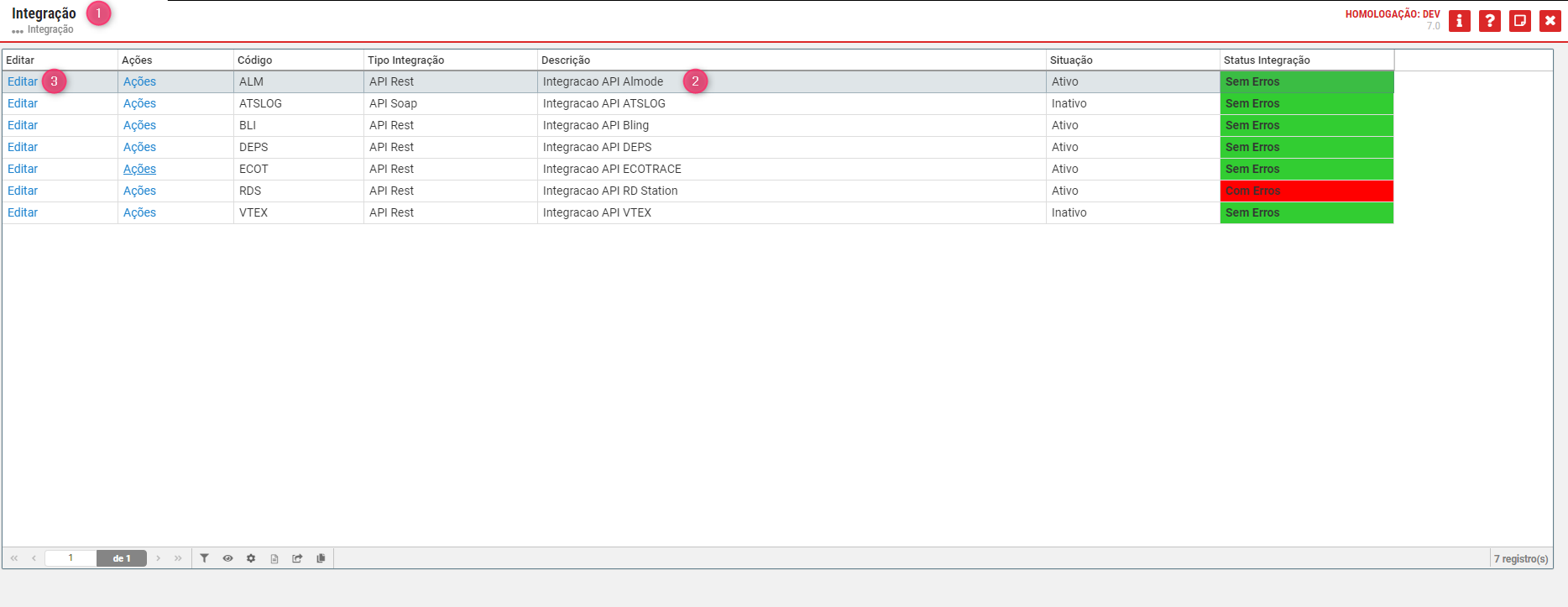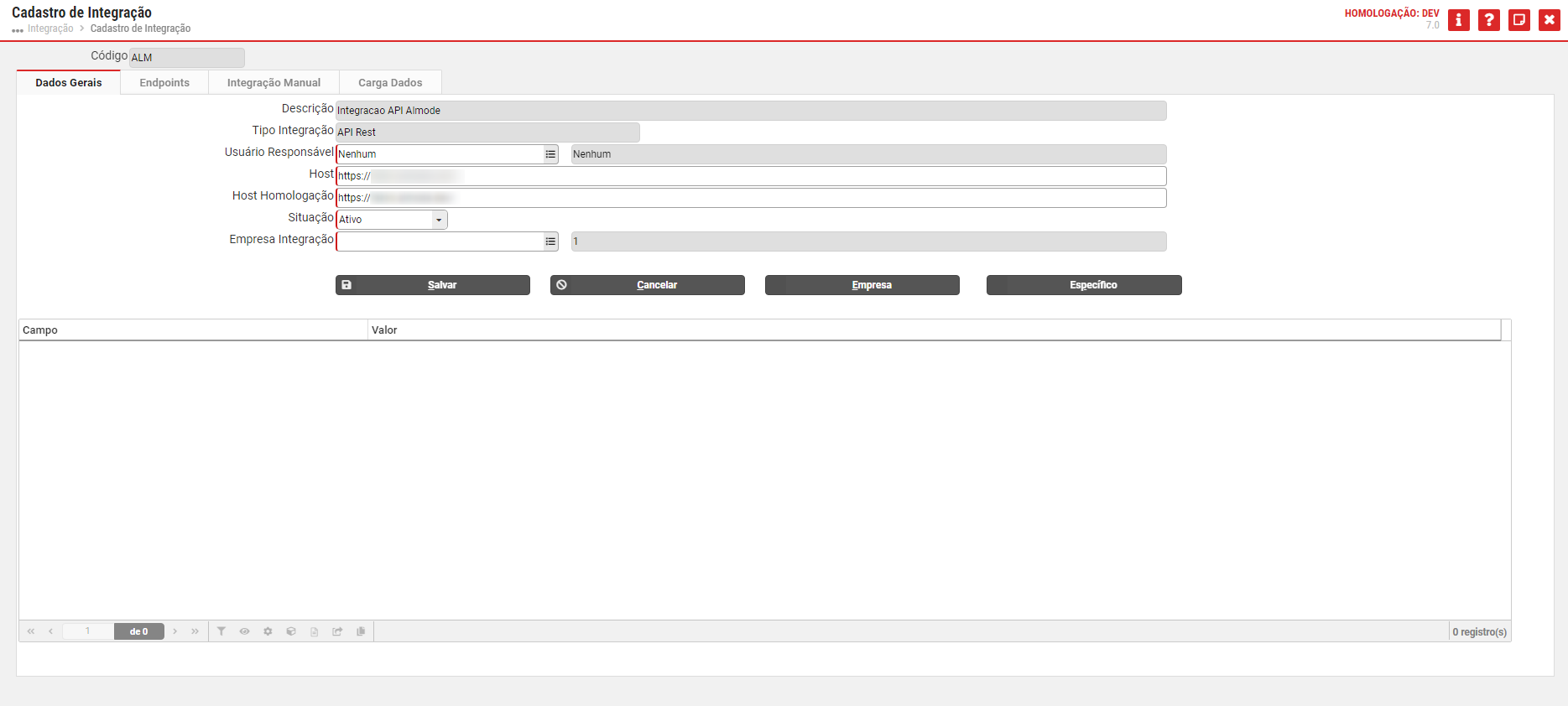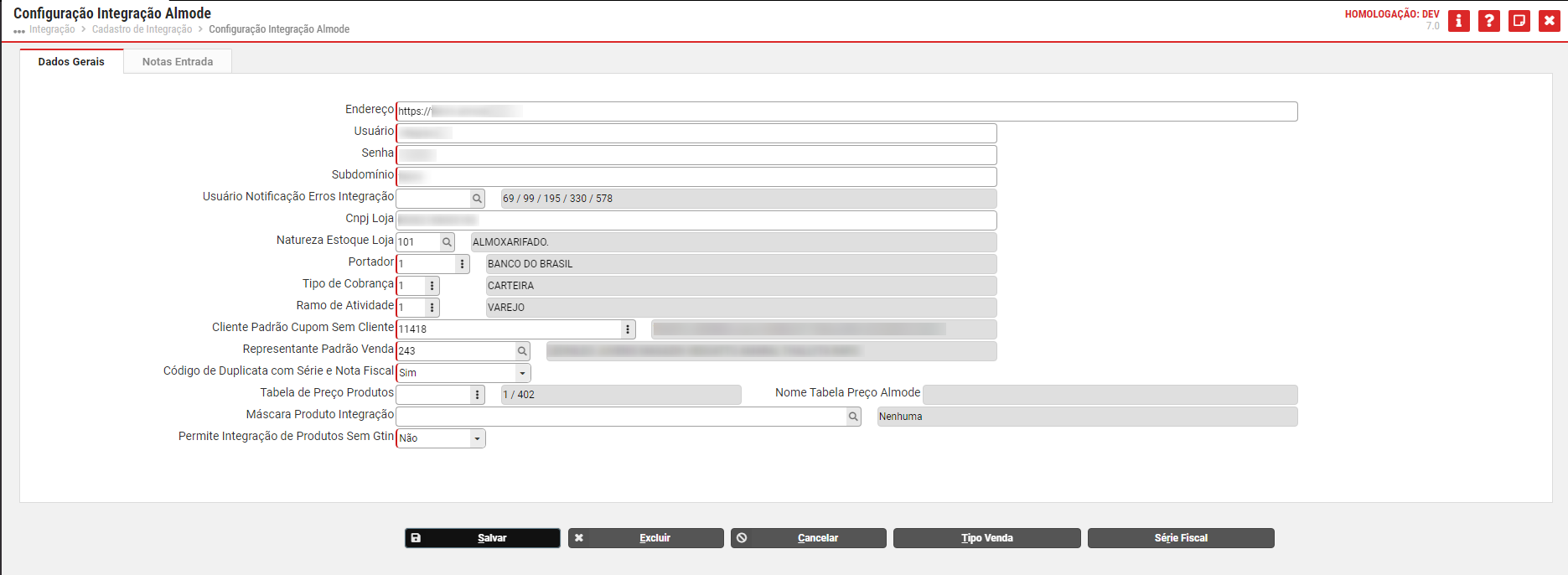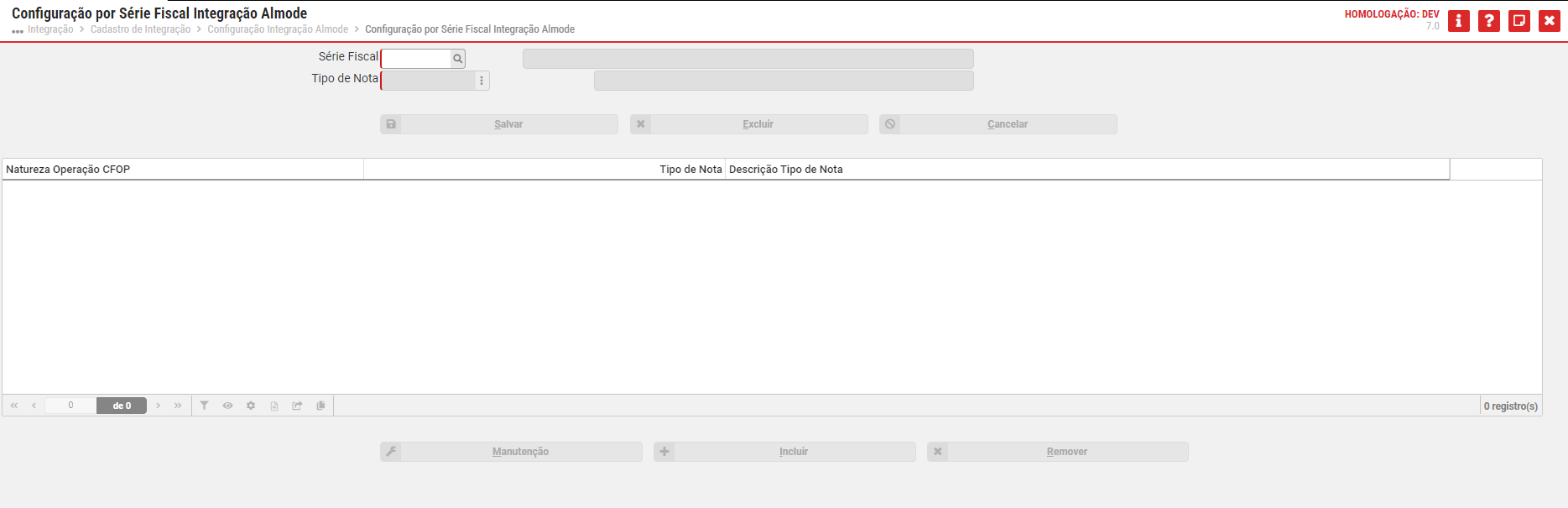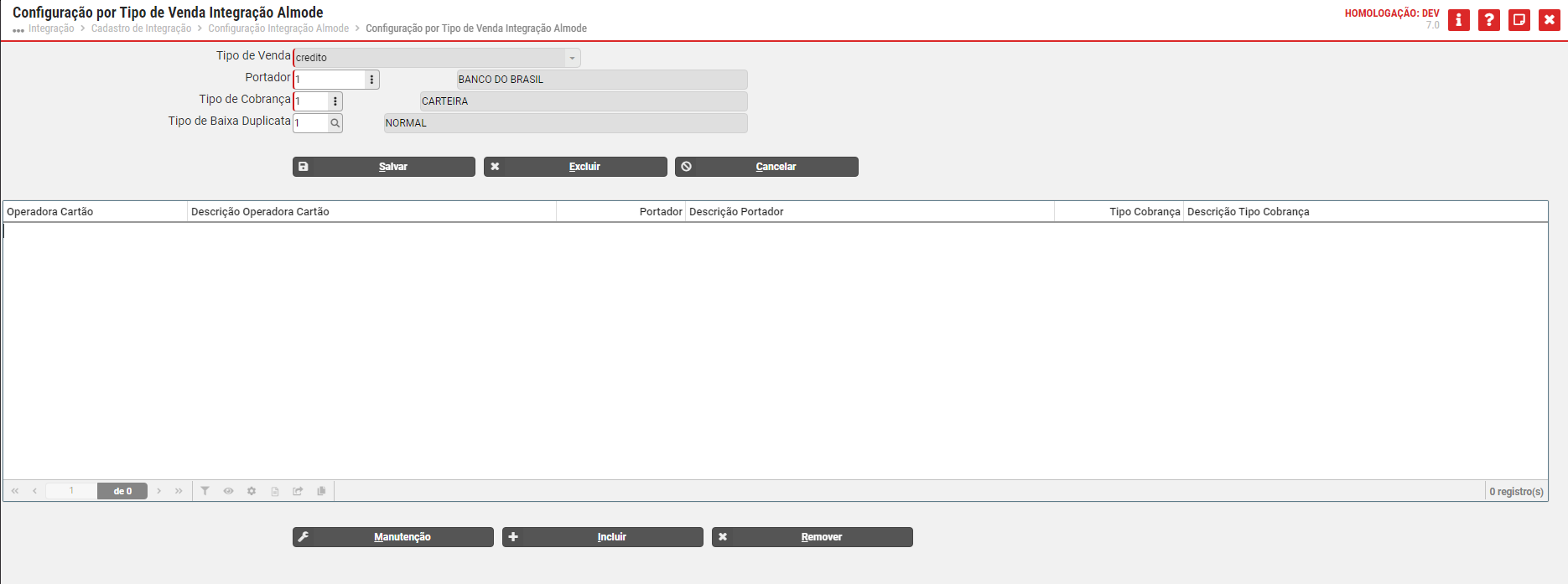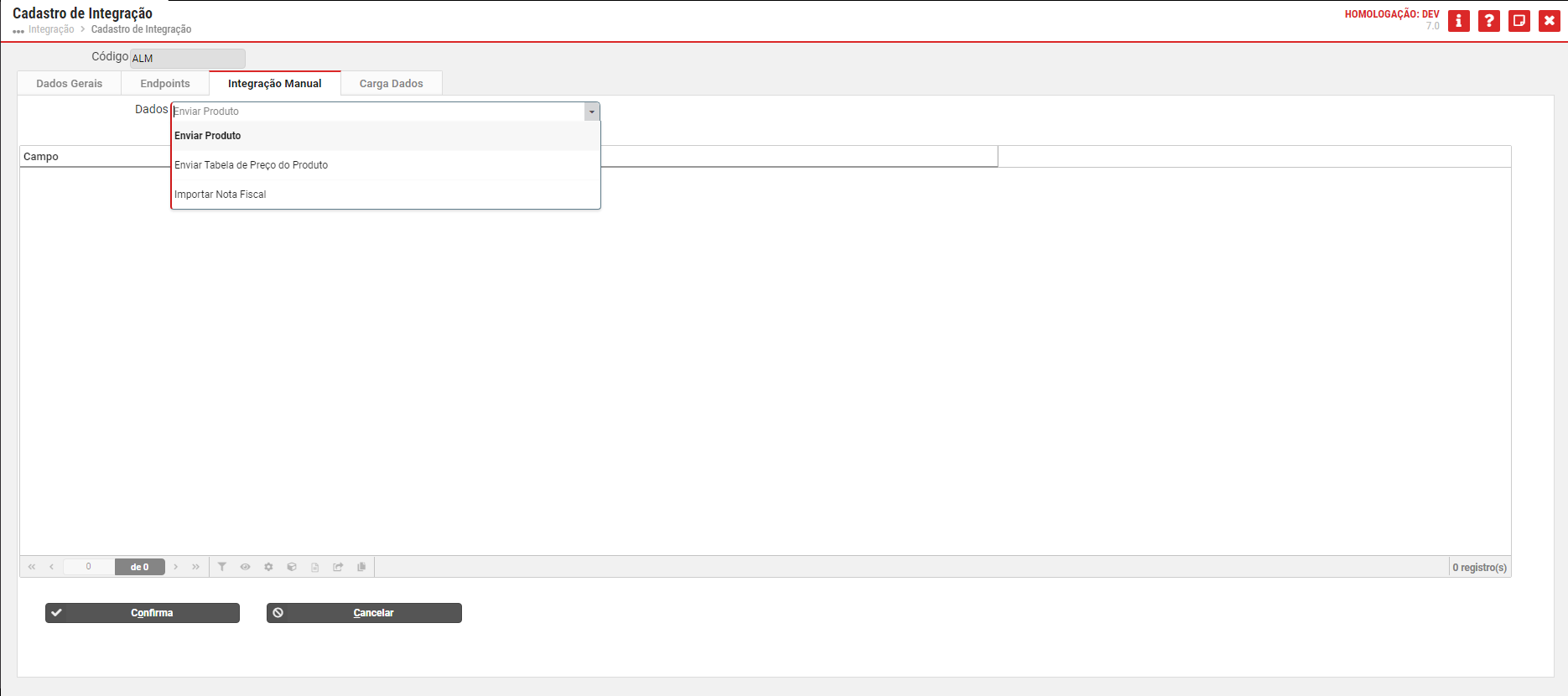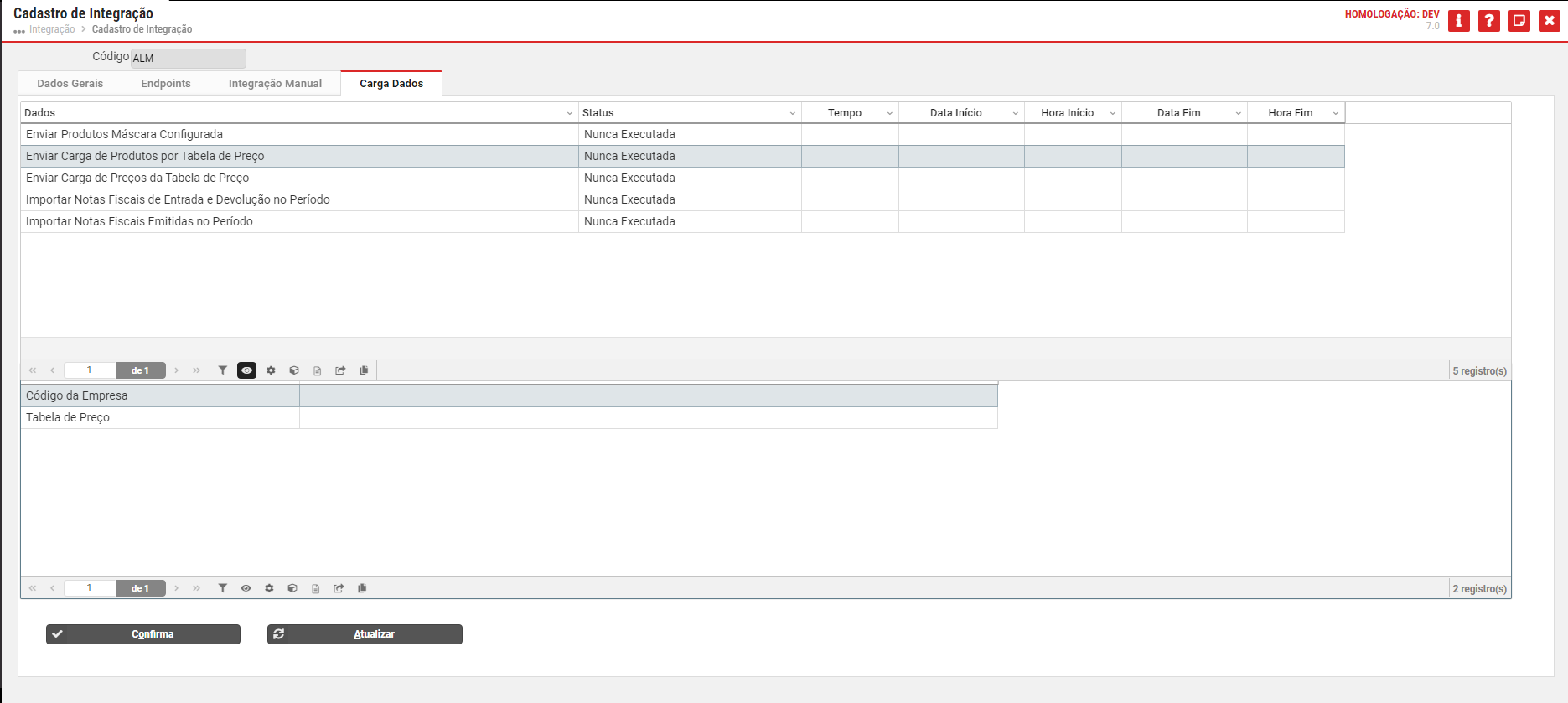Retornando para o programa Cadastro de Integração (CSINTEGRACAO010A) temos a Aba Endpoints (CSINTEGRACAO010ATAB2) que estão disponíveis os endpoints vinculados à
integração do Blingintegração do Almode. Aqui é possível habilitar e desabilitar os endpoints da integração conforme necessidade e, ainda, verificar e detalhar os possíveis erros caso hajam.
Lembrando que a integração de envio ou importação irá ocorrer entre os sistemas caso estejam ativados.O endpoint de contatos não é utilizada pois a Bling não monitora os clientes cadastrados no marketplace e que ainda não realizaram nenhum pedido. Quando o cliente realizar o pedido, automaticamente, o cadastro do mesmo será importado para o Bling e consequentemente para o Consistem.
| Método | Endpoint | Descrição | Fluxo de integração |
|---|
DELETE | /Api/v2/produto/{codProduto}/json | Enviar Exclusão Produto Bling | Consistem > BlingApiv2contatos/json BlingIndisponívelApiv2formaspagamento/jsonImportar Forma de Pagamento Bling | | produtos | Consultar Produto Almode | Almode |
Importar Pedido Automação Bling | | public/recebiveis | Recebíveis Venda Almode | Almode |
| public/tickets | Processar Ticket Almode | Almode |
Importar Pedido Bling | Bling Apiv2/produto/{codProduto}/jsonObter Código Produto Loja Bling | Indisponível | | public/vendas | Importar Notas Fiscais Período Almode | Almode |
GET | /Api/v2/produtos/{stringPagina}/json | Importar Produto Bling | Bling Apiv2/situacao/{stringModulo}/jsonImportar Cadastro de Situação Bling | Bling > Consistem | | POST | /Api/v2/categoria/json | Enviar Categoria Bling | Consistem > Bling |
| POST | /Api/v2/contato/json | Enviar Cliente Bling | Indisponível |
| POST | /Api/v2/deposito/json | Enviar Natureza Bling | Consistem > Bling |
| POST | /Api/v2/formapagamento/json | Enviar Forma de Pagamento Bling | Indisponível |
| POST | /Api/v2/notafiscal/json | Enviar Nota Fiscal Bling | Indisponível |
| POST | /Api/v2/produto/json | Enviar Produto Bling | Consistem > Bling |
| POST | /Api/v2/produto/{codProduto}/json | Enviar Atualização Produto Bling | Consistem > Bling |
| POST | /Api/v2/produtoLoja/{codLoja}/{codProduto}/json | Enviar Produto Loja Bling | Consistem > Bling |
| PUT | /Api/v2/categoria/{codCategoria}/json | Enviar Atualização de Categoria Bling | Consistem > Bling |
| PUT | /Api/v2/contato/{codCliente}/json | Enviar Atualização de Cliente Bling | Indisponível |
| PUT | /Api/v2/deposito/{codNatureza}/json | Enviar Atualização Natureza Bling | Consistem > Bling |
| PUT | /Api/v2/formapagamento/{codFormaPagamento}/json | Enviar Atualização da Forma de Pagamento Bling | Indisponível |
| PUT | /Api/v2/pedido/{codPedido}/json | Enviar Atualização Pedido Bling | Consistem > Bling |
| public/vendas | Importar Nota Fiscal Almode | Almode > Consistem |
| PATCH | /api/public/depositos/{operacao} | Atualizar Estoque Almode | Consistem > Almode |
| POST | /api/public/produtos | Criar Produto Almode | Consistem > Almode |
| POST | /api/public/tabela-de-preco/atualizar | Atualizar Tabela de Preço Almode | Consistem > Almode |
| POST | api/public/produtos/{codProduto}/variantes | Adicionar Variantes Produto Almode | Consistem > Almode |
| PUT | /api/public/produtos | Atualizar Produto Almode | Consistem > Almode |
PUT | /Api/v2/produtoLoja/{codLoja}/{codProduto}/json | Enviar Atualização Produto Loja Bling | Consistem > Bling